Tarkvara haldus yum baasil: Difference between revisions
No edit summary |
No edit summary |
||
| (35 intermediate revisions by the same user not shown) | |||
| Line 1: | Line 1: | ||
'' | [[File:yum.png|200px|thumb|upright|<p align="center" text-family="Halvetica" text-size="18px">Yum ekraanitõmmis</p> | ||
'''Arendajad:''' <p align="right">Seth Vidal</p> | |||
'''Operatsioonisüsteem:''' <p align="right">Linux</p> | |||
'''Versioon:''' <p align="right">3.4.1 / 20 aprill 2011</p> | |||
'''Tüüp:''' <p align="right">Paketihaldus</p> | |||
'''Koduleht: <p align="right">[http://yum.baseurl.org/ yum.baseurl.org]</p>]] | |||
= | = Sissejuhatus = | ||
= | ==Yum== | ||
'''YellowDog Updater, Modified''' ehk '''Yum''' on avatud lähtekoodiga käsureal töötav tarkvarahalduse süsteem Linuxile. Algne tarkvara (YUP ehk YellowDog Updater) loodi Red Hat Linux distributsiooniga varustatud arvutisüsteemide uuendamiseks. | '''YellowDog Updater, Modified''' ehk '''Yum''' on avatud lähtekoodiga käsureal töötav tarkvarahalduse süsteem Linuxile. Algne tarkvara (YUP ehk YellowDog Updater) loodi Red Hat Linux distributsiooniga varustatud arvutisüsteemide uuendamiseks. | ||
| Line 10: | Line 15: | ||
*suudab lahendada sõltuvusi (kui paigaldad mõne tarkvara, mille toimimiseks on vajalik mõni teine tarkvara, siis haldusmehhanism leiab selle vajaliku paki ise võrgust üles ning paigaldab) | *suudab lahendada sõltuvusi (kui paigaldad mõne tarkvara, mille toimimiseks on vajalik mõni teine tarkvara, siis haldusmehhanism leiab selle vajaliku paki ise võrgust üles ning paigaldab) | ||
*võimaldab tarkvara otsida (ei pea ise näiteks | *võimaldab tarkvara otsida (ei pea ise näiteks Google otsingumootorist otsima) | ||
*annab teada millest mingi pakk koosneb | *annab teada millest mingi pakk koosneb | ||
*hoiab iga faili kohta infot, mis tarkvara raames see paigaldati | *hoiab iga faili kohta infot, mis tarkvara raames see paigaldati | ||
*võimaldab vajadusel | *võimaldab vajadusel tarkvara nimekirja kloonida ka uuele masinale. | ||
== | == Kellele see artikkel mõeldud on == | ||
Käesolev viki artikkel on mõeldud Linuxi kasutajale, kellel on juba Linux | Käesolev viki artikkel on mõeldud Linuxi kasutajale, kellel on juba Linux operatsioonisüsteem paigaldatud koos vajaliku Yum tarkvaraga. Osa artiklis toodud näiteid ja õpetusi vajavad ''juurkasutaja'' (root) õigusi kasutatavas arvutis. Seda, kuidas juurkasutaja õigusi omandada, neid kasutada, või mis riske see endaga kaasa toob, antud artikkel ei käsitle. Viki artiklist arusaamine eeldab algteadmisi Linux operatsioonisüsteemist. Osa artiklis toodud käske vajavad korrektseks toimimiseks ligipääsu internetti. | ||
=Tarkvara haldamine= | =Tarkvara haldamine= | ||
| Line 29: | Line 34: | ||
Tarkvara võib otsida kas nime järgi või märksõna järgi tarkvara paki kirjelduses. | Tarkvara võib otsida kas nime järgi või märksõna järgi tarkvara paki kirjelduses. | ||
Märksõna järgi otsimine, sh paki kirjeldusest: | |||
<pre>yum | <pre>yum search pakinimi</pre> | ||
Nime järgi otsimine, juhul kui tead paki õiget nime: | |||
<pre>yum | <pre>yum list pakinimi</pre> | ||
Nime järgi otsimine, juhul kui tead paki nimest näiteks ainult osalist fraasi: | |||
<pre>yum list available|grep pakinimi</pre> | |||
==Tarkvara paigaldamine== | ==Tarkvara paigaldamine== | ||
<pre>yum install pakinimi</pre> | |||
Yumi saab kasutada ka eraldi kõvakettal asuva RPMi paigaldamiseks. Peamiseks eeliseks alternatiivsete meetodite ees on see, et sellisel juhul proovib Yum vajalikud sõltuvused sinu eest lahendada: | |||
<pre>yum --nogpgcheck localinstall rpminimi.rpm</pre> | |||
==Tarkvara eemaldamine== | ==Tarkvara eemaldamine== | ||
<pre>yum remove pakinimi</pre> | |||
==Tarkvara uuendamine== | ==Tarkvara uuendamine== | ||
Uuenduste otsimine: | |||
<pre>yum | |||
<pre>yum check-update</pre> | |||
Kogu süsteemi uuendamine: | |||
<pre>yum upgrade</pre> | |||
==Paki kohta informatsiooni vaatamine== | ==Paki kohta informatsiooni vaatamine== | ||
<pre>yum info pakinimi</pre> | |||
Sõltuvusi teiste pakkidega näeb käsu abil: | |||
<pre>yum deplist pakinimi</pre> | |||
Teiste pakkide sõltuvust huvi pakkuva pakiga näitab käsk: | |||
<pre>yum resolvedep pakinimi</pre> | |||
Infot, millise paki raames antud fail on paigaldatud, saab käsuga: | |||
<pre>yum provides */failinimi.laiend</pre> | |||
==Juba paigaldatud tarkvara pakkide ja üleliigse info kustutamine== | ==Juba paigaldatud tarkvara pakkide ja üleliigse info kustutamine== | ||
Yum jätab peale tarkvara paigaldamist hulga infot alles kataloogi ''/var/cache/yum/'', mis võtab aja möödudes tarbetult ruumi | |||
Yum jätab peale tarkvara paigaldamist hulga infot alles kataloogi ''/var/cache/yum/'', mis võtab aja möödudes tarbetult ruumi. Selle ruumi vabastamiseks on käsk: | |||
<pre>yum clean all</pre> | <pre>yum clean all</pre> | ||
== Gruppide haldamine== | |||
Sobilik suurema hulga pakkide paigaldamiseks, mis näiteks Linuxi installi jooksul jäid alguses paigaldamata. | |||
Gruppe saab näha käsuga: | |||
<pre>yum grouplist</pre> | |||
Infot grupi kohta saab käsuga: | |||
<pre>yum groupinfo grupinimi</pre> | |||
Grupi paigaldamine: | |||
<pre>yum groupinstall grupinimi</pre> | |||
Grupi eemaldamine: | |||
<pre>yum groupremove grupinimi</pre> | |||
==Paigaldatud tarkvara kloonimine== | ==Paigaldatud tarkvara kloonimine== | ||
Info paigaldatud tarkvara kohta: | |||
<pre>yum list installed</pre> | |||
Paigaldatud tarkvara nimistust varukoopia loomine: | |||
<pre>rpm -qa > paigaldatud-tarkvara.txt</pre> | |||
Nimistu varukoopiast tarkvara paigaldamine: | |||
<pre>for i in $(cat paigaldatud-tarkvara.txt) ; do packages+="$i " ; done | |||
yum install $packages</pre> | |||
==Graafiline liides Yumile== | ==Graafiline liides Yumile== | ||
Vastava | Vastava tarkvara saab käivitada nii käsurealt, kui ka menüüst. Käsurealt on käsk: | ||
<pre> | <pre>gpk-application</pre> | ||
Tegelikult on antud graafilisele liidesele veel ka teisi alternatiive, nagu näiteks Yumex ehk Yum extender (tuleb ise juurde paigaldada). | |||
=Kasutatud kirjandus= | =Kasutatud kirjandus= | ||
*http://yum.baseurl.org | *http://yum.baseurl.org | ||
*http://fedoraproject.org/wiki/Tools/yum | *http://fedoraproject.org/wiki/Tools/yum | ||
*http://en.wikipedia.org/wiki/Yellowdog_Updater,_Modified | *http://en.wikipedia.org/wiki/Yellowdog_Updater,_Modified | ||
*http://www.centos.org/docs/5/html/yum/index.html | *http://www.centos.org/docs/5/html/yum/index.html | ||
*http://enos.itcollege.ee/~mernits/osadmin/loeng05%20-%20tarkvara%20haldamine.pdf | *http://enos.itcollege.ee/~mernits/osadmin/loeng05%20-%20tarkvara%20haldamine.pdf | ||
*http://enos.itcollege.ee/~aandreim/linux/2009_sygis/Loeng_3_Paketihaldus.pdf | |||
*https://access.redhat.com/kb/docs/DOC-9935 | |||
=Vaata ka= | =Vaata ka= | ||
*[[Sudo_ja_sudoers|Mis vahe on käskudel su ja sudo | *[[Sudo_ja_sudoers|Mis vahe on käskudel su ja sudo? Mis on sudoers list jpm]] | ||
*[[Tarkvara_haldus_apt-get_baasil|Tarkvara haldus apt-get baasil]] | *[[Tarkvara_haldus_apt-get_baasil|Tarkvara haldus apt-get baasil]] | ||
*[[Apt|Mis on Apt?]] | *[[Apt|Mis on Apt?]] | ||
*[[RPM_Package_Manager|Mis on RPM ja kuidas seda kasutada?]] | *[[RPM_Package_Manager|Mis on RPM ja kuidas seda kasutada?]] | ||
*[[Dpkg|Dpkg pakihaldussüsteem Debianil baseeruvatele Linuxi distributsioonidele]] | |||
[[Category:Operatsioonisüsteemide administreerimine ja sidumine]] | [[Category:Operatsioonisüsteemide administreerimine ja sidumine]] | ||
=Autor= | |||
Veiko Pilt | |||
Latest revision as of 19:18, 5 May 2011
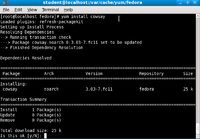
Yum ekraanitõmmis
Arendajad:Seth Vidal
Operatsioonisüsteem:Linux
Versioon:3.4.1 / 20 aprill 2011
Tüüp:Paketihaldus
Koduleht:Sissejuhatus
Yum
YellowDog Updater, Modified ehk Yum on avatud lähtekoodiga käsureal töötav tarkvarahalduse süsteem Linuxile. Algne tarkvara (YUP ehk YellowDog Updater) loodi Red Hat Linux distributsiooniga varustatud arvutisüsteemide uuendamiseks.
Hea tarkvara haldusmehhanism:
- suudab lahendada sõltuvusi (kui paigaldad mõne tarkvara, mille toimimiseks on vajalik mõni teine tarkvara, siis haldusmehhanism leiab selle vajaliku paki ise võrgust üles ning paigaldab)
- võimaldab tarkvara otsida (ei pea ise näiteks Google otsingumootorist otsima)
- annab teada millest mingi pakk koosneb
- hoiab iga faili kohta infot, mis tarkvara raames see paigaldati
- võimaldab vajadusel tarkvara nimekirja kloonida ka uuele masinale.
Kellele see artikkel mõeldud on
Käesolev viki artikkel on mõeldud Linuxi kasutajale, kellel on juba Linux operatsioonisüsteem paigaldatud koos vajaliku Yum tarkvaraga. Osa artiklis toodud näiteid ja õpetusi vajavad juurkasutaja (root) õigusi kasutatavas arvutis. Seda, kuidas juurkasutaja õigusi omandada, neid kasutada, või mis riske see endaga kaasa toob, antud artikkel ei käsitle. Viki artiklist arusaamine eeldab algteadmisi Linux operatsioonisüsteemist. Osa artiklis toodud käske vajavad korrektseks toimimiseks ligipääsu internetti.
Tarkvara haldamine
Varamud
Yum kasutab tarkvara paigaldamise ja uuendamise hõlbustamiseks tarkvara varamuid ehk repositooriumeid (inglise k. repositories). Yum varamute asukohad on kirjas failis: /etc/yum.repos.d
Tarkvara otsimine
Tarkvara võib otsida kas nime järgi või märksõna järgi tarkvara paki kirjelduses.
Märksõna järgi otsimine, sh paki kirjeldusest:
yum search pakinimi
Nime järgi otsimine, juhul kui tead paki õiget nime:
yum list pakinimi
Nime järgi otsimine, juhul kui tead paki nimest näiteks ainult osalist fraasi:
yum list available|grep pakinimi
Tarkvara paigaldamine
yum install pakinimi
Yumi saab kasutada ka eraldi kõvakettal asuva RPMi paigaldamiseks. Peamiseks eeliseks alternatiivsete meetodite ees on see, et sellisel juhul proovib Yum vajalikud sõltuvused sinu eest lahendada:
yum --nogpgcheck localinstall rpminimi.rpm
Tarkvara eemaldamine
yum remove pakinimi
Tarkvara uuendamine
Uuenduste otsimine:
yum check-update
Kogu süsteemi uuendamine:
yum upgrade
Paki kohta informatsiooni vaatamine
yum info pakinimi
Sõltuvusi teiste pakkidega näeb käsu abil:
yum deplist pakinimi
Teiste pakkide sõltuvust huvi pakkuva pakiga näitab käsk:
yum resolvedep pakinimi
Infot, millise paki raames antud fail on paigaldatud, saab käsuga:
yum provides */failinimi.laiend
Juba paigaldatud tarkvara pakkide ja üleliigse info kustutamine
Yum jätab peale tarkvara paigaldamist hulga infot alles kataloogi /var/cache/yum/, mis võtab aja möödudes tarbetult ruumi. Selle ruumi vabastamiseks on käsk:
yum clean all
Gruppide haldamine
Sobilik suurema hulga pakkide paigaldamiseks, mis näiteks Linuxi installi jooksul jäid alguses paigaldamata.
Gruppe saab näha käsuga:
yum grouplist
Infot grupi kohta saab käsuga:
yum groupinfo grupinimi
Grupi paigaldamine:
yum groupinstall grupinimi
Grupi eemaldamine:
yum groupremove grupinimi
Paigaldatud tarkvara kloonimine
Info paigaldatud tarkvara kohta:
yum list installed
Paigaldatud tarkvara nimistust varukoopia loomine:
rpm -qa > paigaldatud-tarkvara.txt
Nimistu varukoopiast tarkvara paigaldamine:
for i in $(cat paigaldatud-tarkvara.txt) ; do packages+="$i " ; done yum install $packages
Graafiline liides Yumile
Vastava tarkvara saab käivitada nii käsurealt, kui ka menüüst. Käsurealt on käsk:
gpk-application
Tegelikult on antud graafilisele liidesele veel ka teisi alternatiive, nagu näiteks Yumex ehk Yum extender (tuleb ise juurde paigaldada).
Kasutatud kirjandus
- http://yum.baseurl.org
- http://fedoraproject.org/wiki/Tools/yum
- http://en.wikipedia.org/wiki/Yellowdog_Updater,_Modified
- http://www.centos.org/docs/5/html/yum/index.html
- http://enos.itcollege.ee/~mernits/osadmin/loeng05%20-%20tarkvara%20haldamine.pdf
- http://enos.itcollege.ee/~aandreim/linux/2009_sygis/Loeng_3_Paketihaldus.pdf
- https://access.redhat.com/kb/docs/DOC-9935
Vaata ka
- Mis vahe on käskudel su ja sudo? Mis on sudoers list jpm
- Tarkvara haldus apt-get baasil
- Mis on Apt?
- Mis on RPM ja kuidas seda kasutada?
- Dpkg pakihaldussüsteem Debianil baseeruvatele Linuxi distributsioonidele
Autor
Veiko Pilt